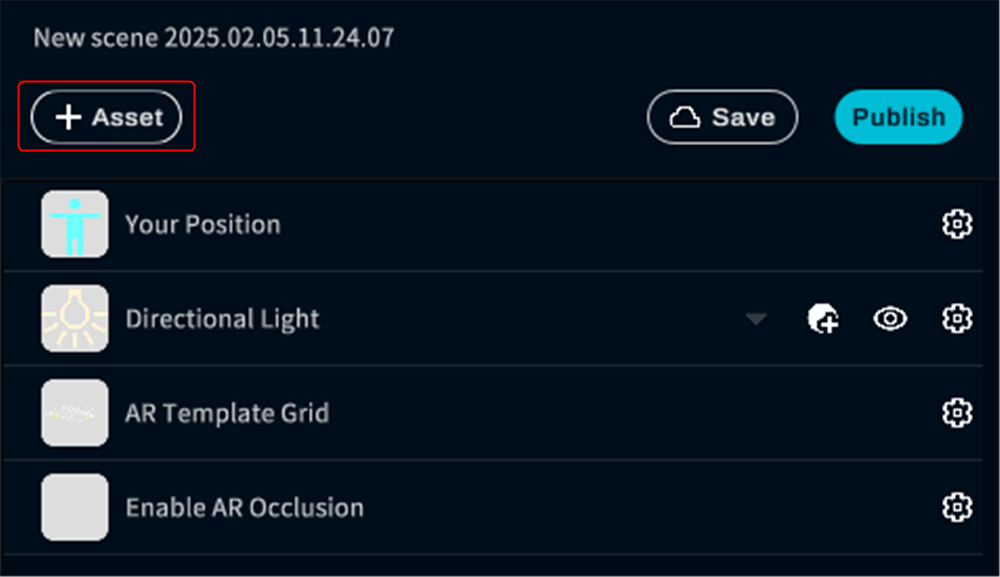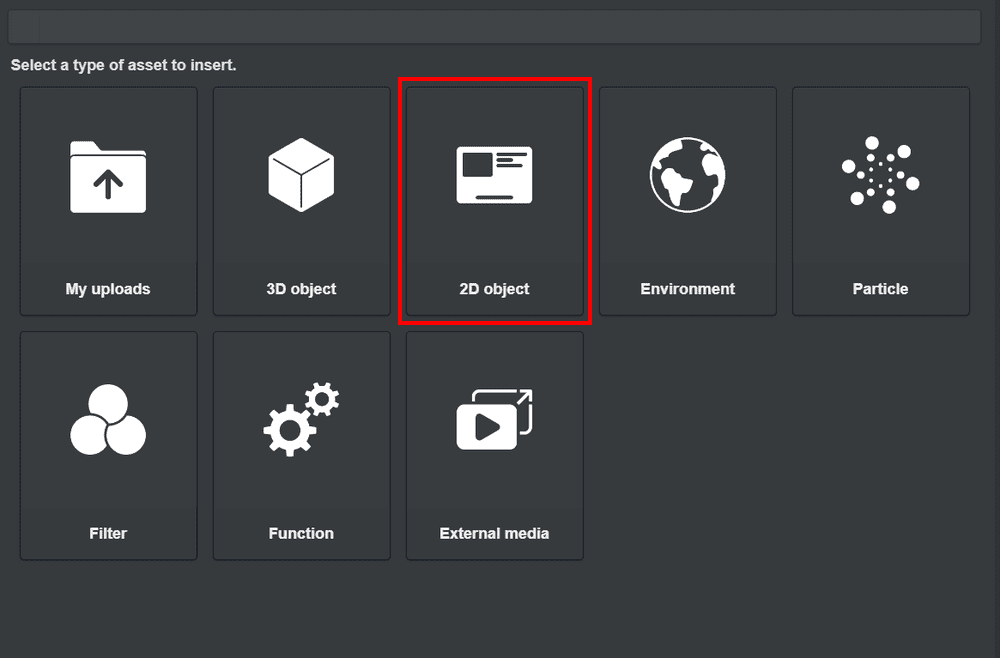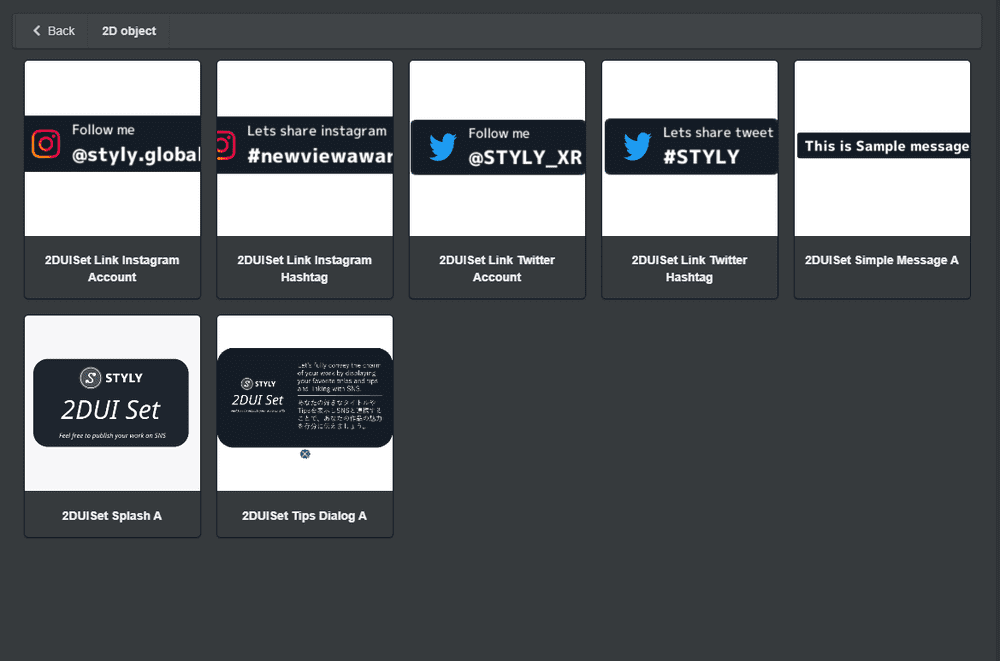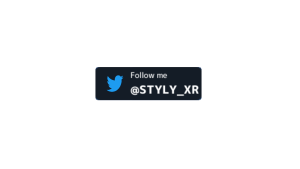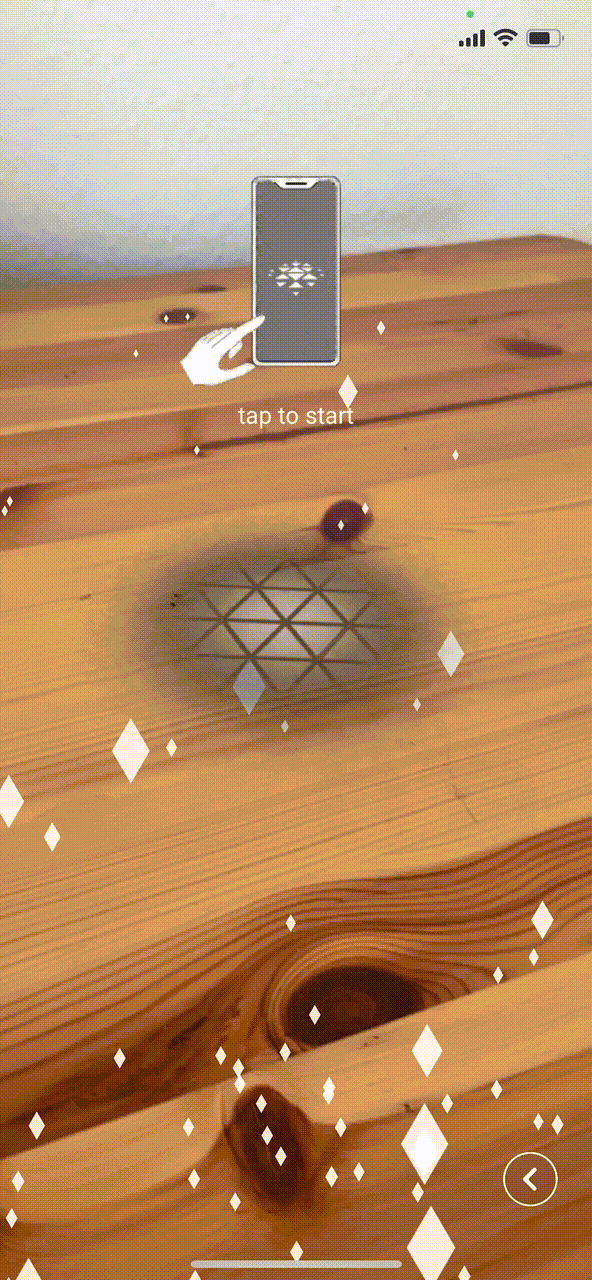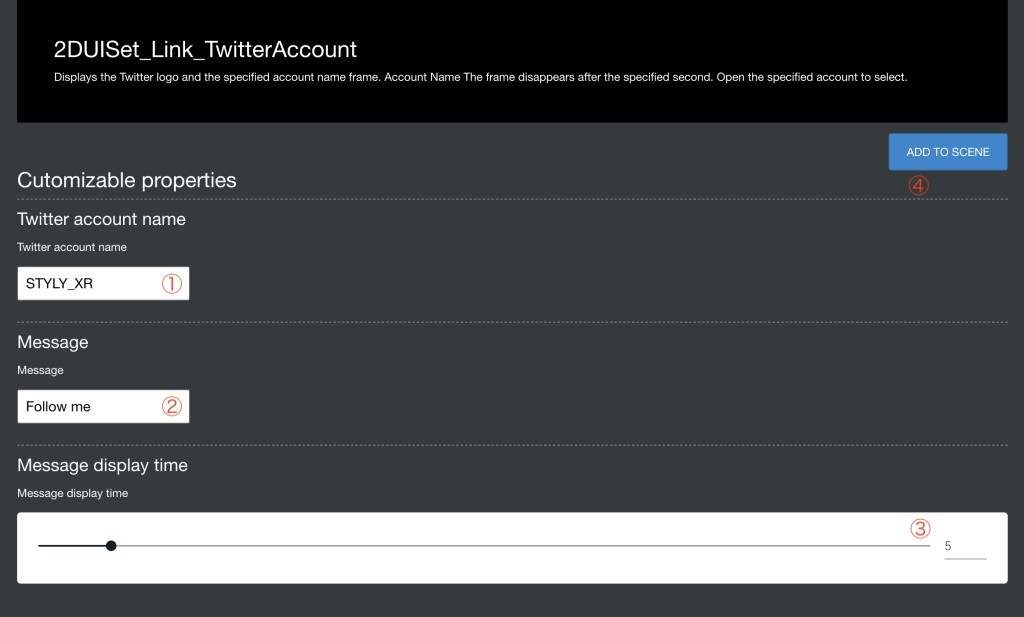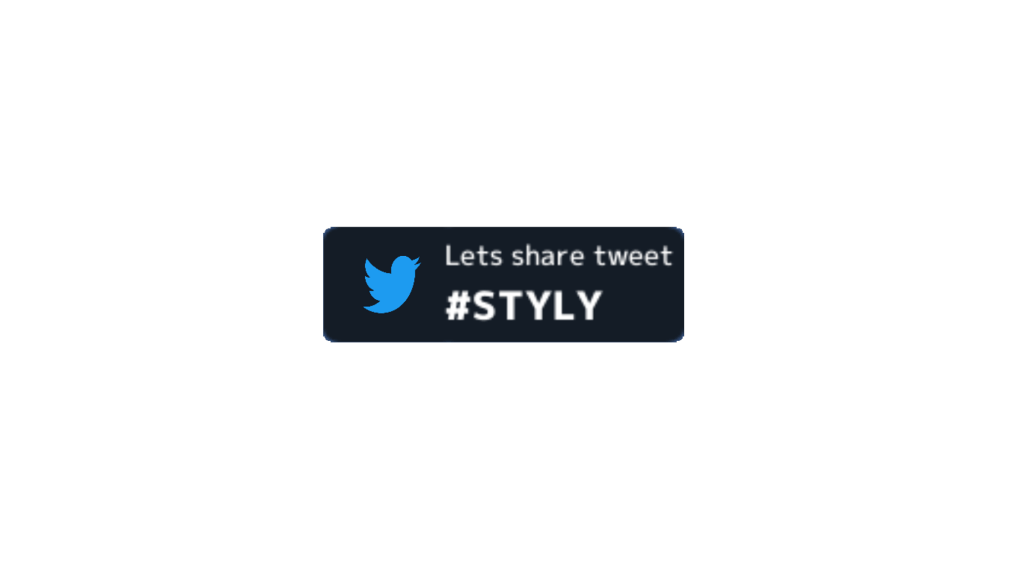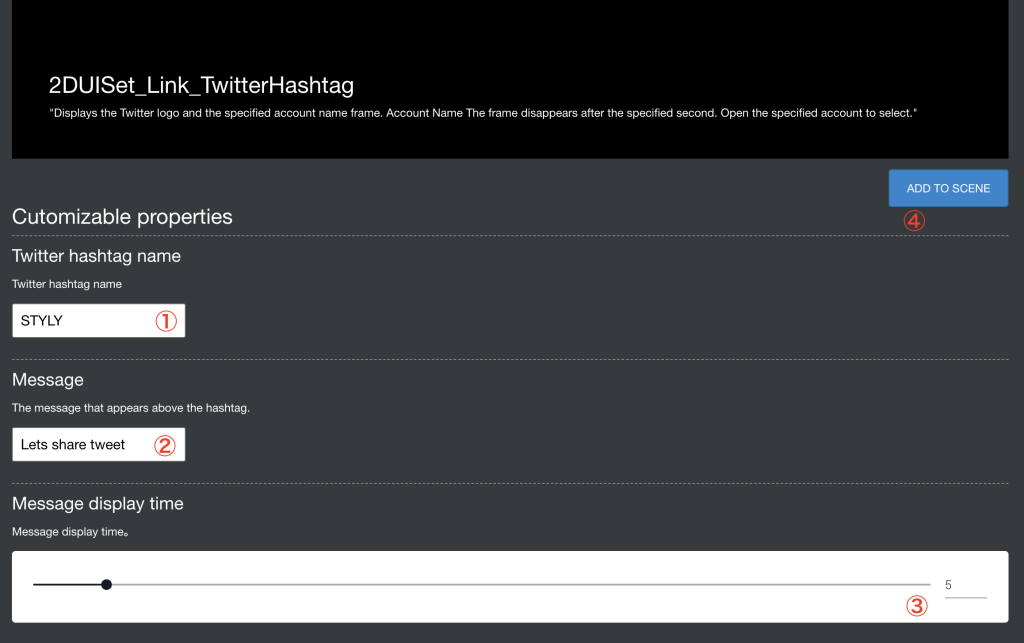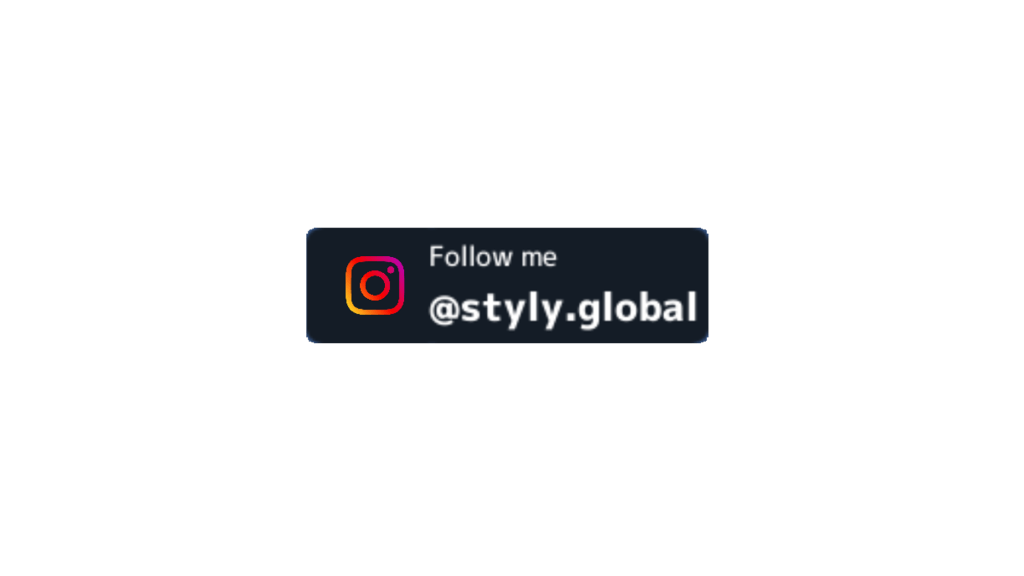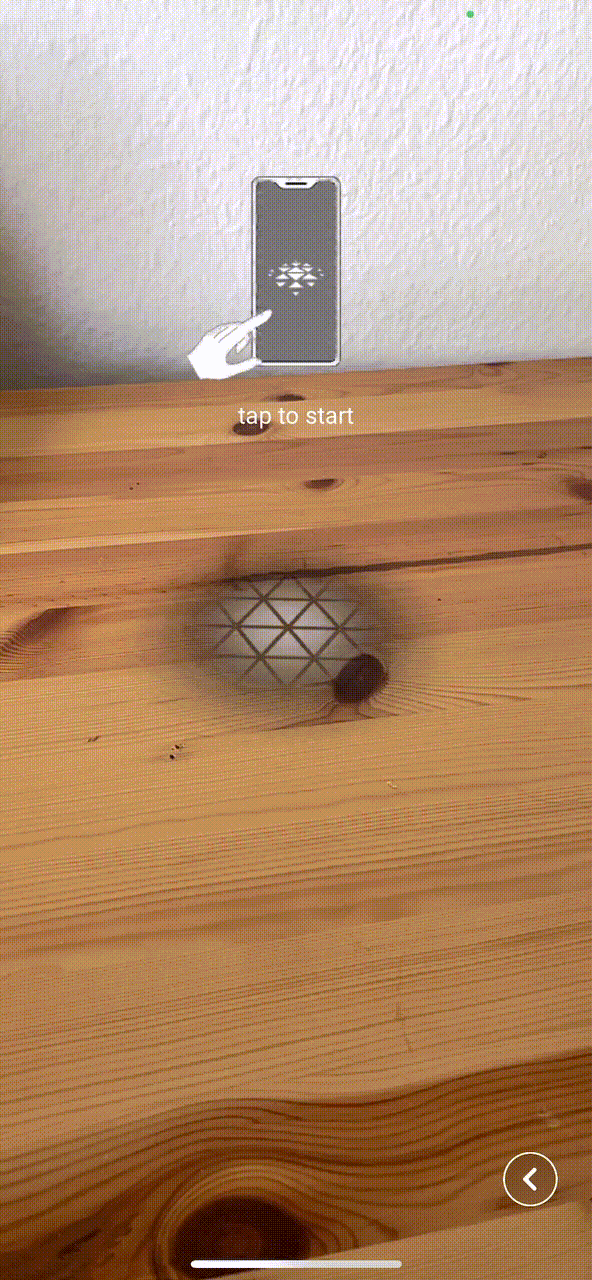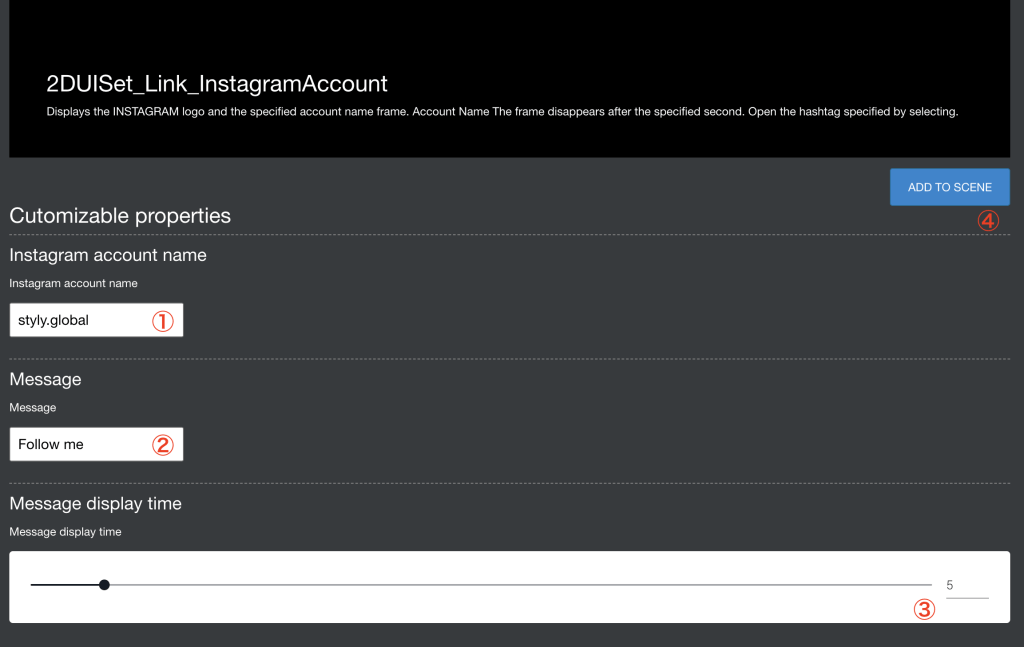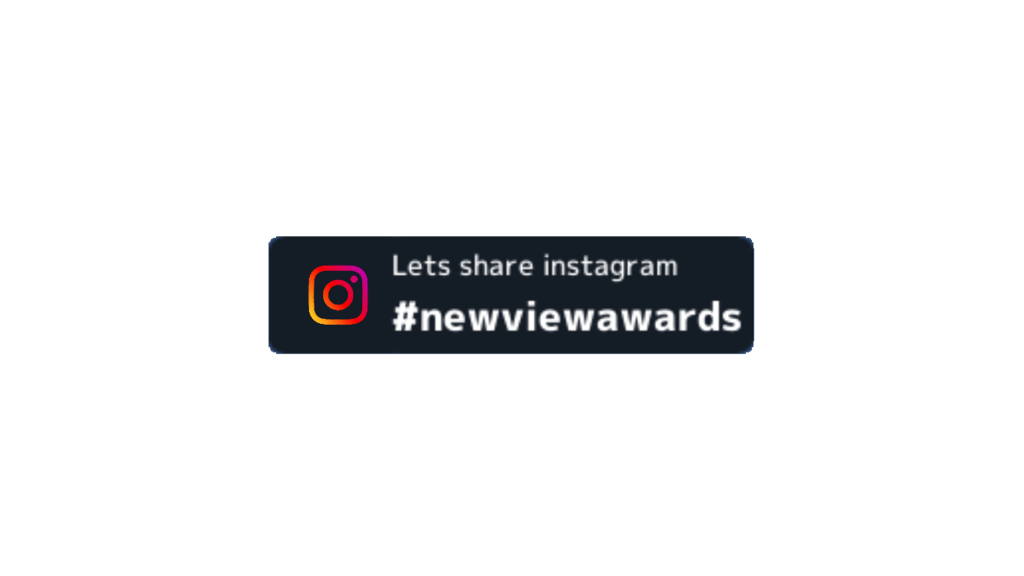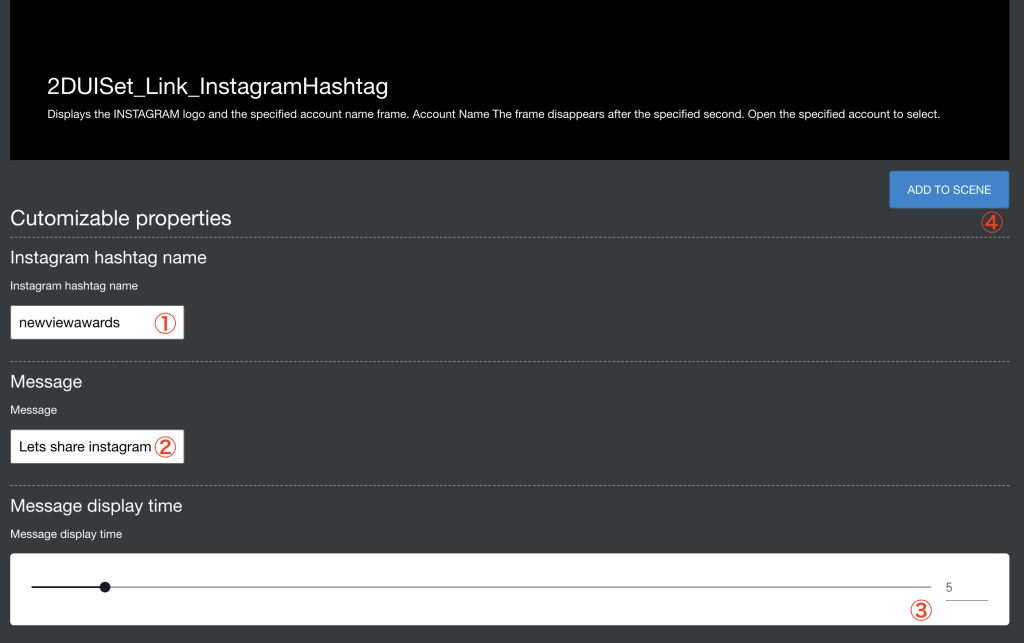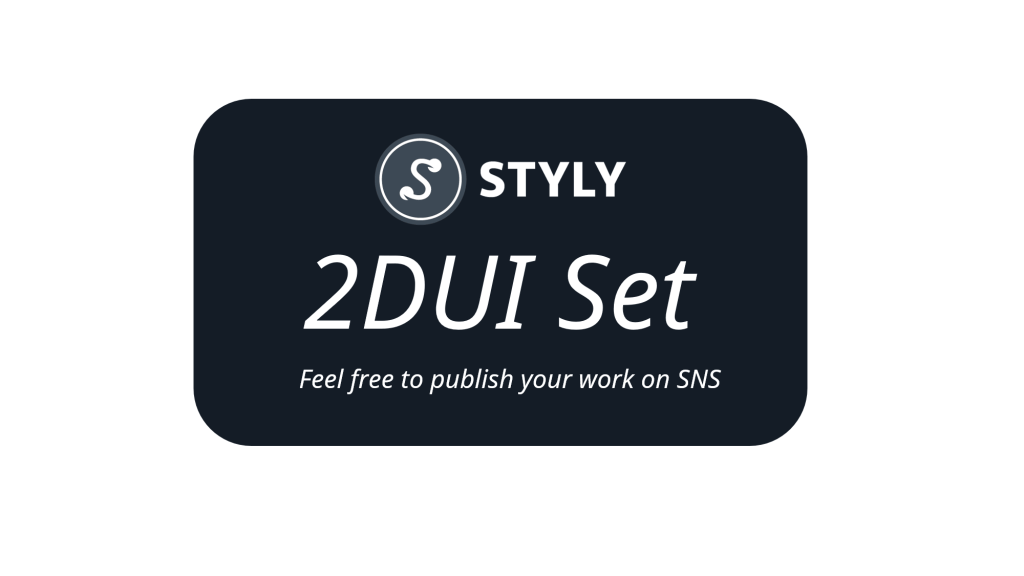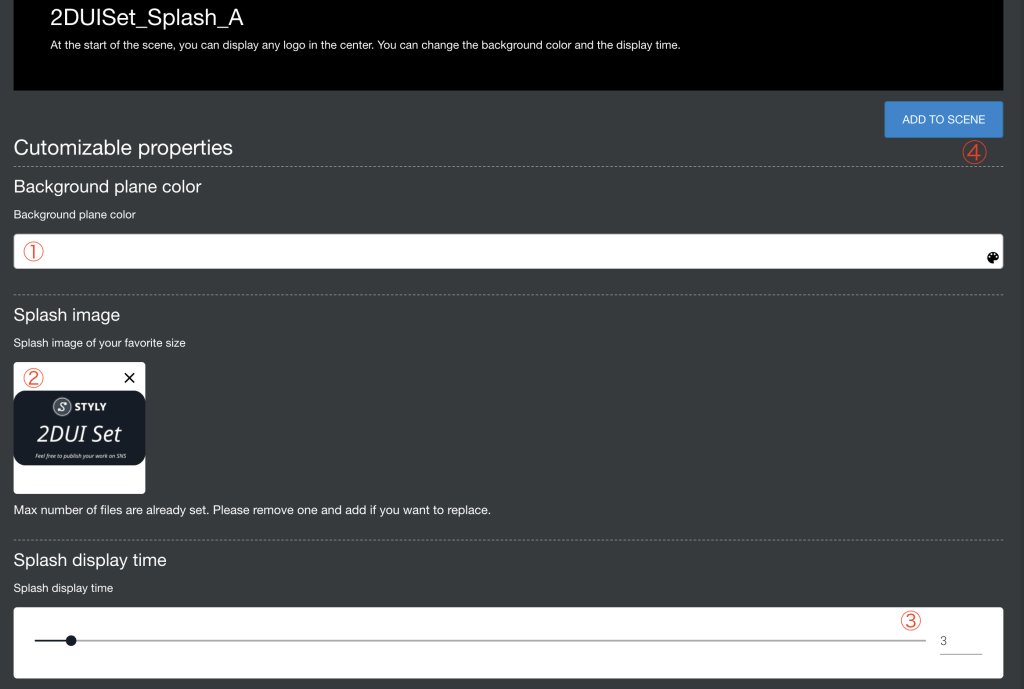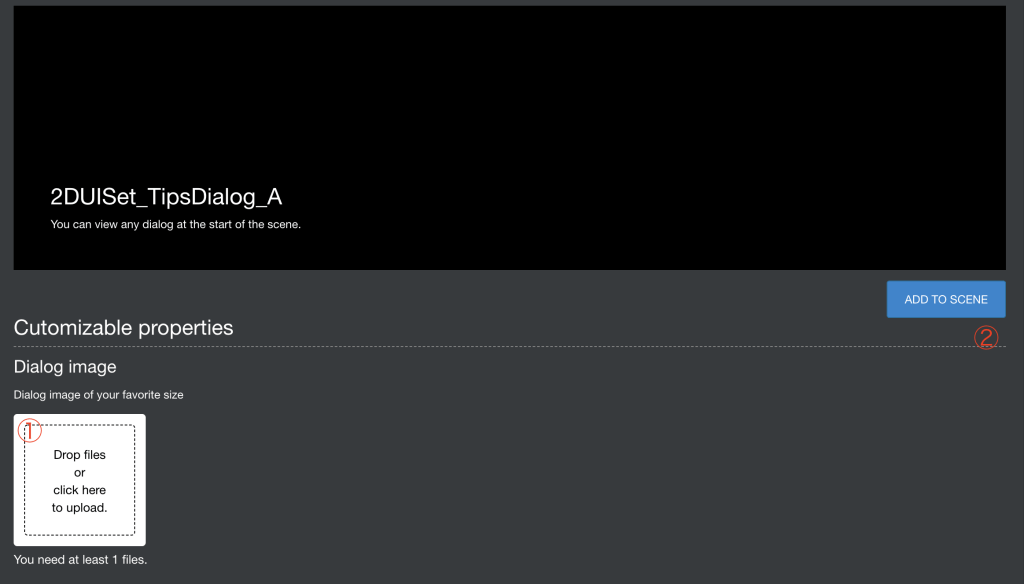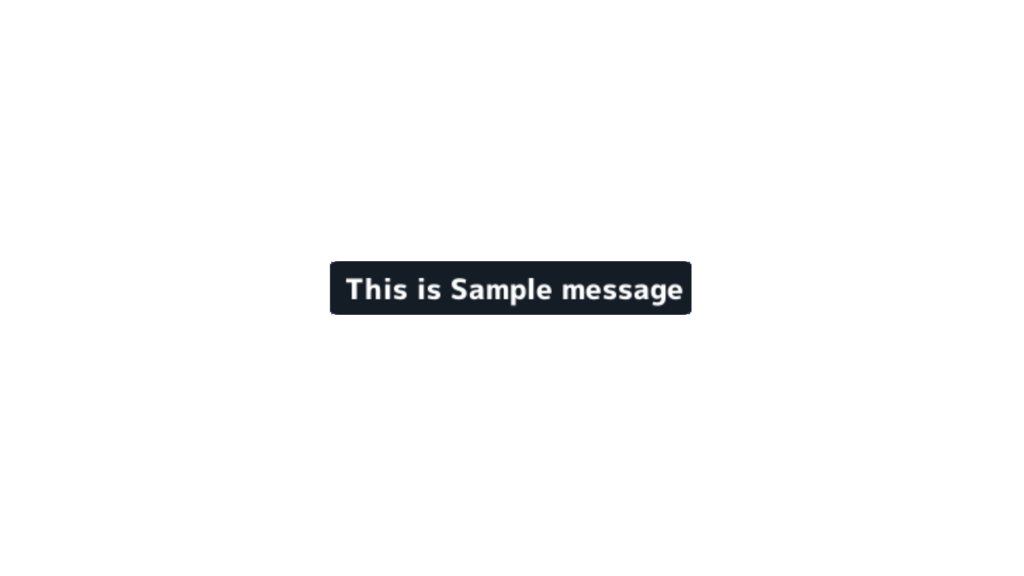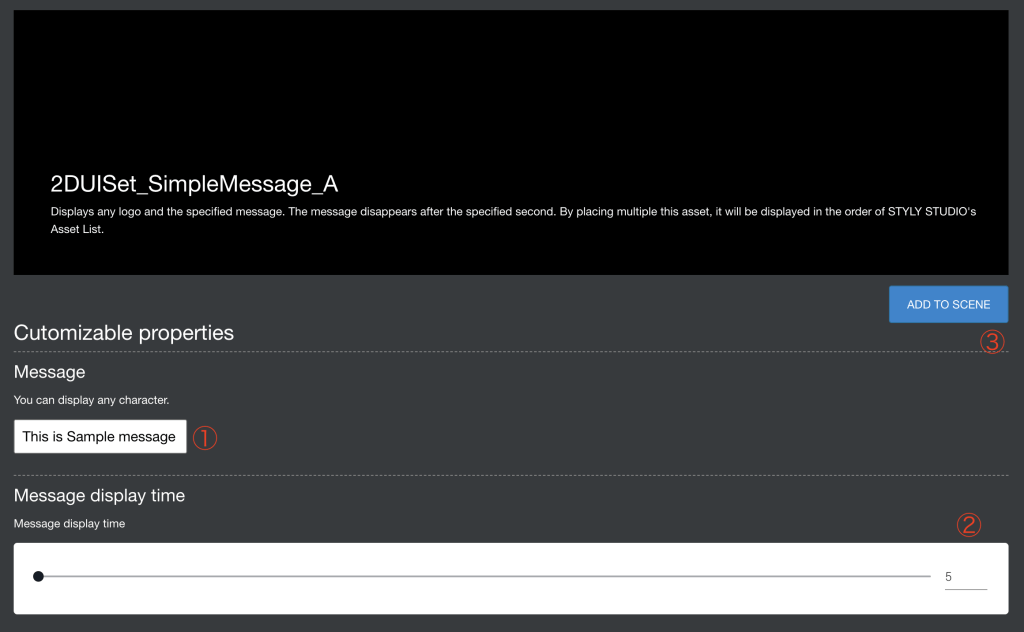「2DUI Set」とは、主にmobile,web向けの2Dボタンアセットです。
SNSへのアカウントリンクやハッシュタグを追加したり、自身のオリジナルロゴや説明等を表示できます。
ARだけではなくVRでも表示でき、各アセットの表示秒数や背景色など詳細設定の変更も可能です。
2DUI Set使用例
例としてTwitterアカウントの2DUIをシーンに使用しました。
スマホから見ると以下のように表示され、左上のアイコンをタップするとその場でアカウント先リンクへジャンプします。
2DUI Set動作環境一覧
| VR | AR |
Web
|
|||||||
|
Steam
|
Vive Port
|
スタンドアロン |
Mobile
|
Nreal
|
mobile
|
||||
| Pico Neo 3 | Vive Flow | Quest2 | DayDream | ||||||
| × | × | × | × | × | ? | 〇 | 〇 | 〇 | 〇 |
なお、2DUI Setのアセット複数同時使用はいずれの動作環境でも不可能となっているので気をつけましょう。
(2DUISet_SimpleMessage_Aを除く)
アセットの位置
このアセットは以下の場所にあります。
アセット一覧
2DUISet_Link_TwitterAccount
Twitterアカウントへのリンク用のアセットです。
- アカウントを入力します。
- 同時に表示したい一言メッセージなどを入力します。
- メッセージ表示時間を設定します。1秒から50秒の間で設定が可能です。
- 全ての入力が完了したらADD TO SCENEのボタンをクリックし、シーンに追加しましょう。
2DUISet_Link_TwitterHashtag
Twitterハッシュタグへのリンク用のアセットです。
- ハッシュタグを入力します。
- ハッシュタグに付けたい一言メッセージなどを入力します。
- メッセージ表示時間を設定します。1秒から50秒の間で設定が可能です。
- 全ての入力が完了したらADD TO SCENEのボタンをクリックし、シーンに追加しましょう。
2DUISet_Link_InstagramAccount
Instagramアカウントへのリンク用のアセットです。
- アカウントを入力します。
- 同時に表示したい一言メッセージなどを入力します。
- メッセージ表示時間を設定します。1秒から50秒の間で設定が可能です。
- 全ての入力が完了したらADD TO SCENEのボタンをクリックし、シーンに追加しましょう。
2DUISet_Link_InstagramHashtag
Instagramハッシュタグへのリンク用のアセットです。
- ハッシュタグを入力します。
- ハッシュタグに付けたい一言メッセージなどを入力します。
- メッセージ表示時間を設定します。1秒から50秒の間で設定が可能です。
- 全ての入力が完了したらADD TO SCENEのボタンをクリックし、シーンに追加しましょう。
2DUISet_Splash_A
splash用のアセットです。
- 背景色を変更しましょう。
- Splashイメージをアップロードできます。
サンプルイメージ右上の×をクリックし、使用したいイメージをPC上からドラッグ&ドロップするかクリックしてアップロードしましょう。
1つの画像ファイル(500KB以下推奨)のみアップロードできます。 - Splashの表示時間を設定します。1秒から50秒の間で設定可能です。
- 全ての入力が完了したらADD TO SCENEのボタンをクリックし、シーンに追加しましょう。
2DUISet_TipsDialog_A
tipsやメッセージ等用のアセットです。
- 画像ファイルをドラッグ&ドロップするか、クリックしてアップロードします。
1つの画像ファイル(500KB以下推奨)のみアップロードできます。 - アップロードしたらADD TO SCENEのボタンをクリックし、シーンに追加します。
2DUISet_SimpleMessage_A
tipsやメッセージ等用のアセットです。
- メッセージを入力します。
- メッセージの表示秒数を設定できます。秒数は5〜1000秒の中から選択可能です。
- 1と2の設定が完了したら、ADD TO SCENEボタンをクリックしシーンに追加しましょう。
2DUI Set サンプルシーン(TwitterAccount)
サンプルは以下から確認できます。